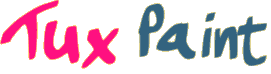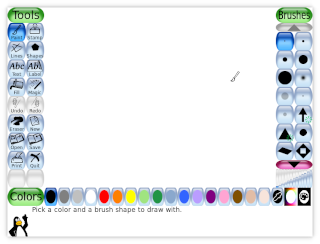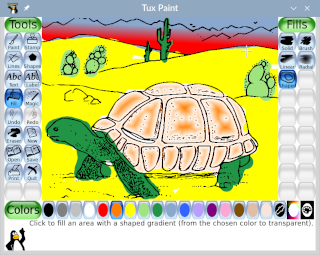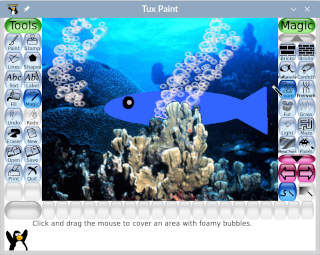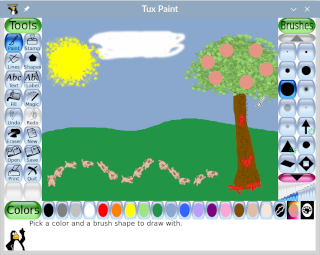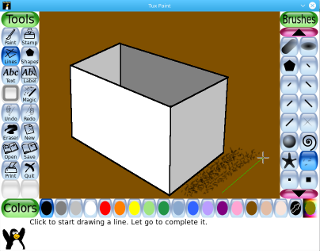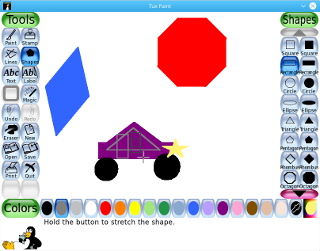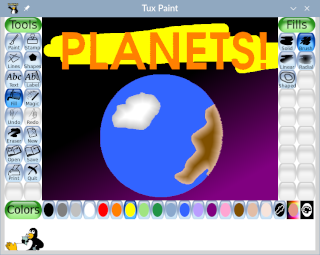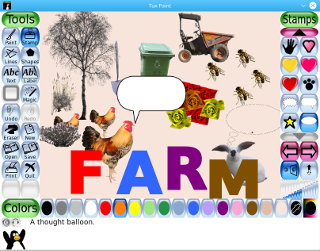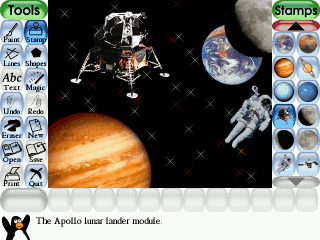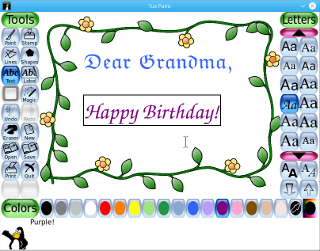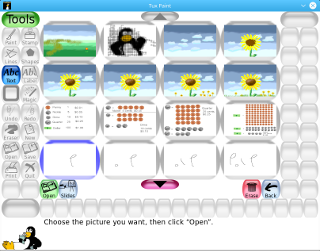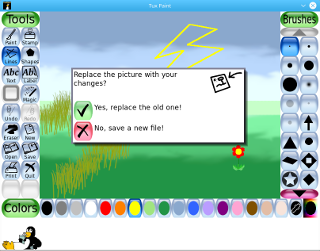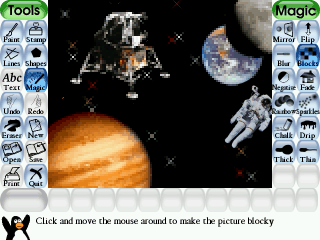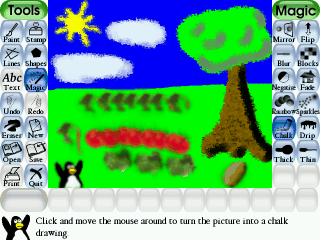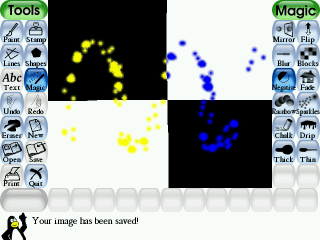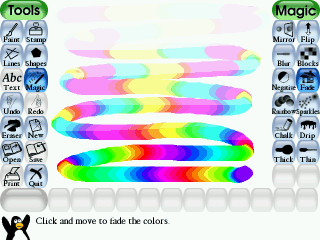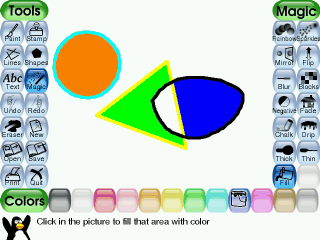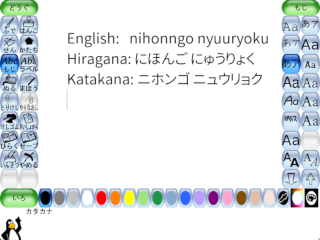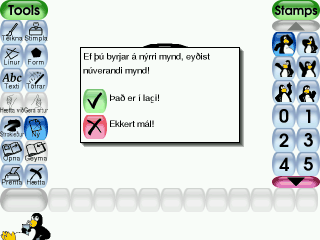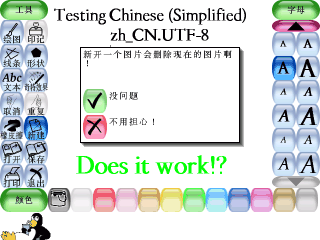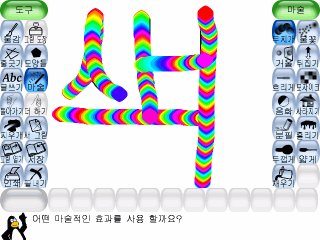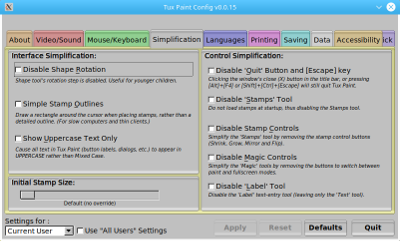This page includes various screeshots of Tux Paint's interface, and examples of features, put together by the developers. Be sure to check out the gallery for real drawings made by children and adults using Tux Paint!
(Most screenshots are of Tux Paint version 0.9.23.)
Loslegen
Werkzeuge
Das Formenwerkzeug
Mit dem Formenwerkzeug lassen sich ausgefüllte und nicht ausgefüllte Formen in verschiedenen Farben und Winkeln zeichnen.
Gummistempel
Das Stempelwerkzeug erlaubt es, das Bild mit einer breiten Palette an vorgezeichneten und fotorealistischen Bildern anzureichern.
(Oder das Bild komplett aus Stempeln zu bilden!)
Getönte Gummistempelbilder
Die meisten Stempel lassen sich spiegeln, drehen, schrumpfen und vergößern. Einige Stempel können auch eingefärbt oder getönt werden, so wie diese Blumen.
Weltall-Gummistempelbilder
In Tux Paint sind viele Stempelthemen enthalten. Sie können auch Ihr eigenes hinzufügen.
Dialoge
»Magische« Werkzeuge
Along with basic painting, line, and shape tools, Tux Paint includes over nearly 80 additional tools offering a variety of effects.
Die magischen Kreide- und Unschärfewerkzeuge
Verwandelt ein Bild in eine Kreidezeichnung oder macht es teilweise unscharf.
Die magischen Sterne- und Negativwerkzeuge
Fügen Sie den Bildern Sterne hinzu oder kehren Sie die Farben um
Die magischen Regenbogen- und Verblassenwerkzeuge
Mit Leichtigkeit kann man einen Regenbogen malen und dann verblassen lassen.
Sprachunterstützung
Parts of Tux Paint have been translated into nearly 130 languages:
Tux Paint Config
Tux-Paint-Stempelinstaller
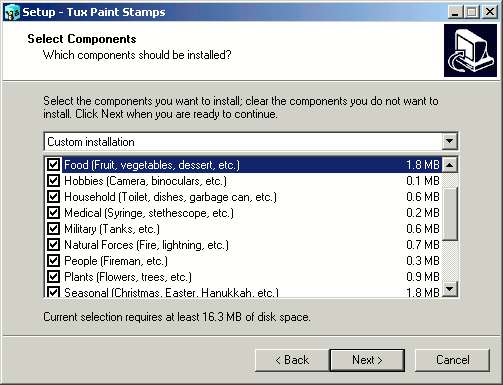
Der Tux-Paint-Stempelinstaller unter Windows.
Tux-Paint-Fotos

Ein Foto von Tux Paint, das auf einem Linux-basierten Nokia-770-Handheld-Computer läuft.
Hinweis: Das Foto ist eine Montage zweier Fotos, um die Sichtbarkeit zu erhöhen.